Σε αυτήν τη νέα ανάρτηση ως πρακτικό σεμινάριο και με δημοφιλές αίτημα, θα σας δείξω με τη βοήθεια ενός βίντεο εκμάθησης, ο σωστός τρόπος χρήσης του LG Backup, η εφαρμογή που ανήκει στην LG τι πρόκειται να μας βοηθήσει δημιουργήστε και επαναφέρετε πλήρη αντίγραφα ασφαλείας ολόκληρης της συσκευής Android της κορεατικής μάρκας.
Τώρα ξέρετε, εάν είστε χρήστης που διαθέτει ένα από αυτά τα τερματικά LG Android όπως το LG G3, LG Flex, Η LG G2 που είναι το τερματικό που χρησιμοποιείται για την εκτέλεση του σεμιναρίου ή οποιοδήποτε άλλο μοντέλο LG που έχει την εφαρμογή LG BackupΣας συμβουλεύω να μην χάσετε λεπτομέρειες του συνημμένου βίντεο ακριβώς πάνω από αυτές τις γραμμές, καθώς σίγουρα θα σας φαίνεται πιο ενδιαφέρον.
Τι μπορούμε να κάνουμε με την εφαρμογή LG Backup;
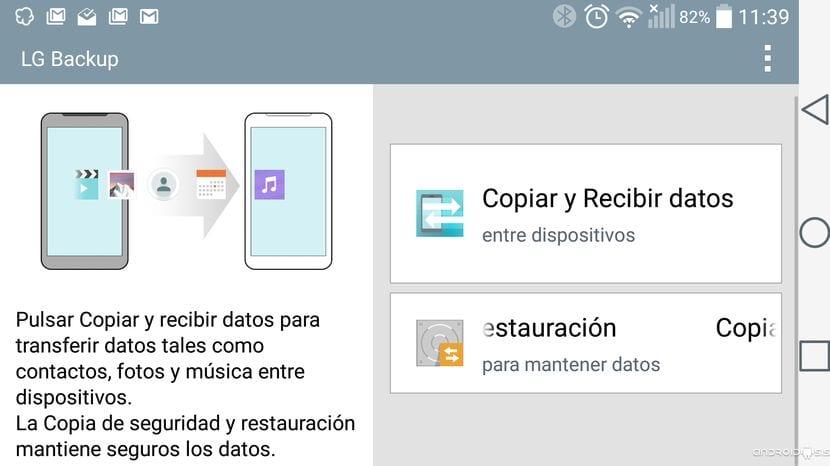
Δημιουργία αντιγράφων ασφαλείας LG Πρόκειται για μια εφαρμογή που ανήκει στην LG, η οποία είναι προεγκατεστημένη ως πρότυπο σε όλα τα μοντέλα smartphone και tablet με λειτουργικό σύστημα Android που κατασκευάζεται από τη μεγάλη πολυεθνική με έδρα την Κορέα. ΕΝΑ εξαιρετική εφαρμογή ή εργαλείο τι πρόκειται να μας βοηθήσει δημιουργήστε αντίγραφα ασφαλείας ολόκληρης της συσκευής μας για να μπορέσουμε να τα επαναφέρουμε όταν τα χρειαζόμαστε.
Μεταξύ των επιλογών που μας προσφέρει Δημιουργία αντιγράφων ασφαλείας LG Στην τελευταία του έκδοση, μπορούμε να επισημάνουμε αυτές τις δύο εξαιρετικές πτυχές:
1ο - Δυνατότητα δημιουργίας αντιγράφων ασφαλείας ή αποκατάστασης εν κινήσει από άλλο τερματικό LG

Η πρώτη επιλογή που βρίσκουμε κατά το άνοιγμα της εφαρμογής LG Backup είναι να είμαστε σε θέση αντιγράψτε και λάβετε δεδομένα από άλλο τερματικό μάρκας LG που έχει επίσης εγκατεστημένη την εφαρμογή LG Backup. Μια επιλογή ειδικά σχεδιασμένη για ανεπιφύλακτους λάτρεις της δημοφιλούς μάρκας συσκευών Android, η οποία μας επιτρέπει να αντιγράψουμε πλήρως μια άλλη συσκευή LG.

Αυτό προορίζεται για άτομα που ανανεώνει τα τερματικά του εμπιστεύοντας πάντα την κορεατική μάρκα, μια επιλογή ότι με το πάτημα ενός κουμπιού, θα φύγουμε από το τερματικό όπως είχαμε το παλιό τερματικό LG.
2ο - Αντίγραφα ασφαλείας στο δικό σας τερματικό LG

Αυτή είναι αναμφίβολα η επιλογή που πιθανότατα χρησιμοποιούν οι χρήστες LG, μια επιλογή που μας επιτρέπει να δημιουργήσουμε ένα φυσικό αντίγραφο όλων όσων θέλουμε να κρατήσουμε από τη συσκευή μας. Ένα αντίγραφο ασφαλείας που μπορούμε να αποθηκεύσουμε στην εσωτερική μνήμη, στη μνήμη αποθήκευσης SDcard ή ακόμα και σε εξωτερικό μέσο αποθήκευσης μέσω της συμβατότητας με τη σύνδεση OTG.
Μέσα σε αυτήν την επιλογή δημιουργία αντιγράφων ασφαλείας και επαναφορά, από την οποία θα είμαστε σε θέση να δημιουργήσουμε ή να επαναφέρουμε τα αντίγραφα ασφαλείας όλων των τερματικών Android, έχουμε στη διάθεσή μας αυτά Επιλογές δημιουργίας αντιγράφων ασφαλείας:
- Επιλογή της θέσης αντιγράφων ασφαλείας.
- Δημιουργία αντιγράφων ασφαλείας αρχικής οθόνης και κλειδώματος.
- Δημιουργία αντιγράφων ασφαλείας όλων των προσωπικών μας δεδομένων.
- Δημιουργία αντιγράφων ασφαλείας πολυμέσων: Φωτογραφίες, μουσική, βίντεο και έγγραφα από εσωτερική μνήμη.
- Δημιουργία αντιγράφων ασφαλείας εφαρμογών LG.
- Δημιουργία αντιγράφων ασφαλείας των ληφθέντων εφαρμογών.
- Δημιουργία αντιγράφων ασφαλείας των ρυθμίσεων.
Το αντίγραφο ασφαλείας των εφαρμογών LG ή των εφαρμογών που έχετε κατεβάσει, Είναι αντίγραφα ασφαλείας που περιλαμβάνονται στο πακέτο για την αποθήκευση των δεδομένων τους. Δηλαδή, αυτά τα αντίγραφα ασφαλείας θα αποθηκεύσουν τις εφαρμογές όπως τις είχαμε τη στιγμή της δημιουργίας του προαναφερθέντος αντιγράφου, δηλαδή, εάν αποθηκεύσουμε ένα παιχνίδι στο οποίο ήδη περνάμε τη φάση 25 του 30, όταν το επαναφέρουμε, αυτό θα συνεχιστεί όπου σταματήσαμε, ή το ίδιο, θα συνεχιστεί στη φάση 25 του 30.
Το ίδιο θα συμβεί και με τις εφαρμογές που χρειάζονται λογαριασμό ή σύνδεση Θα αποθηκευτούν με όλα τα δεδομένα σας για να μπορέσουν να τα επαναφέρουν όπως τα είχαμε κατά τη δημιουργία του αντιγράφου ασφαλείας ή του αντιγράφου ασφαλείας από αυτούς.
Τέλος, στο LG Backup έχουμε την επιλογή Αποκατάσταση και διαχείριση αρχείωναπό τα οποία θα είμαστε σε θέση να επαναφέρουμε τα αντίγραφα ασφαλείας που δημιουργήθηκαν με την εφαρμογή ή να διαγράψουμε τα παλιά.







Γεια σας, λοιπόν, είχα την επίσημη έκδοση 4.4.2, περίεργα, αποφάσισα να εγκαταστήσω ένα ROM cyanogen 12.1 στο lollipop 5.1.1, αλλά δεν με έπεισε από τότε που απέκλεισα το γρήγορο τηλεχειριστήριο, το ραδιόφωνο FM κ.λπ. Η ερώτηση είναι : Μπορώ να επιστρέψω στο KitKat 4.4.2 από την ανάκτηση κάνοντας την επαναφορά αντιγράφων ασφαλείας; ο υπολογιστής μου είναι lg g2 D805. Ευχαριστώ
Καλό απόγευμα. Πριν από λίγες μέρες το LG Smartphone μου έκανε ένα αντίγραφο ασφαλείας των δεδομένων του κινητού μου. Θα ήθελα να ανακτήσω τα δεδομένα από αυτό το αντίγραφο ασφαλείας, καθώς η συσκευή μου έχει κλαπεί και δεν γνωρίζω τον προορισμό αποστολής αυτού του αρχείου, ειδικά τις επαφές.
Γεια σας, δημιουργεί επίσης ένα αντίγραφο των δικτύων Wi-Fi που είχαμε στη συσκευή;